So aktivieren Sie das Cat-Collecting Easter Egg von Android Nougat

Einer der spaßigeren Teile beim Kauf einer neuen Android-Version ist das versteckte Osterei im Menü "About" . Im Laufe der Jahre haben wir gesehen, dass sie mehr und mehr skurril werden, wobei Nougats Osterei möglicherweise das skurrilste (und interessanteste) ist: Katzen sammeln.
Nougat führt grundsätzlich eine neue, geheime Schnelleinstellung ein ( da diese jetzt benutzerdefinierbar sind), die es Benutzern ermöglichen, Essen auf einen Teller zu legen, der Cartoon-Katzen auf Ihr Telefon lockt. Wenn die Katzen kommen, erscheint eine Meldung mit der Aufschrift "Eine Katze ist hier". Die Katze nimmt, was auf dem Teller ist, schließt sich Ihrer Sammlung an und Sie fangen wieder mit einer anderen Katze an.
Vorsicht: Sammeln Sie diese Katzen dumme Katzen macht süchtig. Hier erfahren Sie, wie Sie beginnen.
Wechseln Sie zuerst in das Einstellungsmenü, indem Sie zweimal auf den Benachrichtigungsschirm drücken und dann auf das Zahnradsymbol tippen.
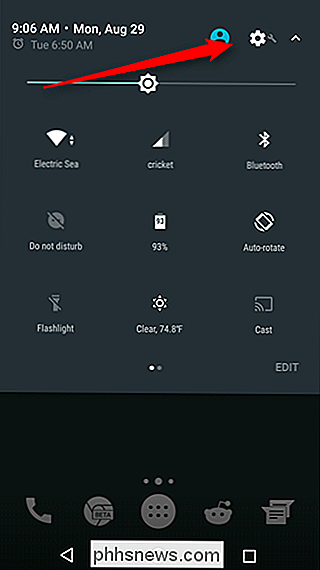
Von dort bis zum unteren Ende blättern und auf 'Über tippen
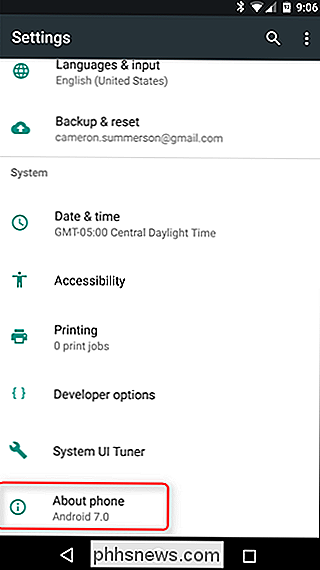
Tippen Sie wiederholt auf den Eintrag" Android Version ", der ein neues Menü mit dem" N "Logo (für Nougat) startet.
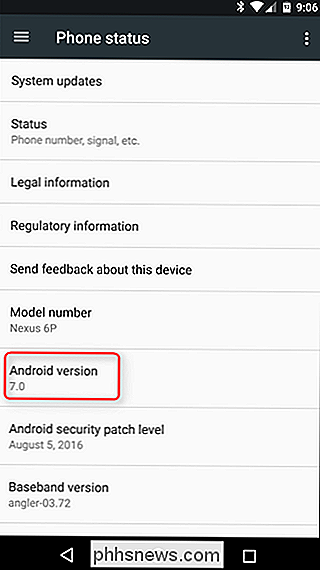

Tippen Sie fünfmal oder sechsmal auf das N und drücken Sie dann lang es. Dies zeigt ein kleines Katzen-Emoji am unteren Rand an und scheint nichts anderes zu tun. Aber es tut!
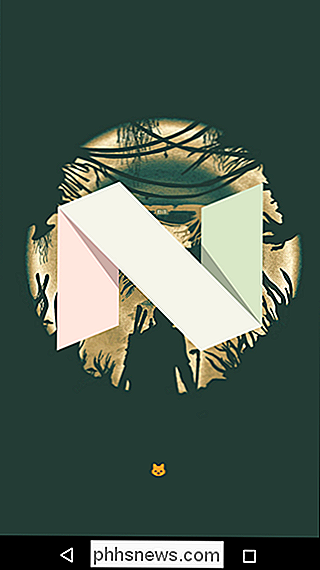
Geben Sie die Benachrichtigungsleiste ein paar mehr Schlepper, um das Schnelleinstellungen-Menü verfügbar zu machen. Tippen Sie dann auf "Bearbeiten".
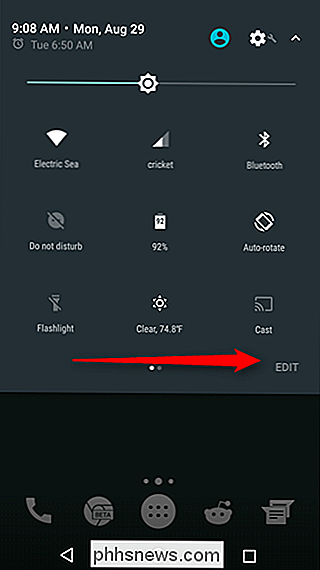
Im Menü "Zieh zum Hinzufügen von Kacheln" gibt es eine neue Option mit einem Katzensymbol und der Beschriftung "??? Android Osterei ". Halten Sie diese Kachel lange gedrückt und ziehen Sie sie dann in den Bereich Schnelleinstellungen.
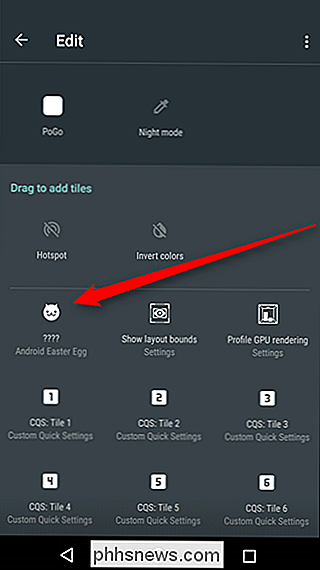
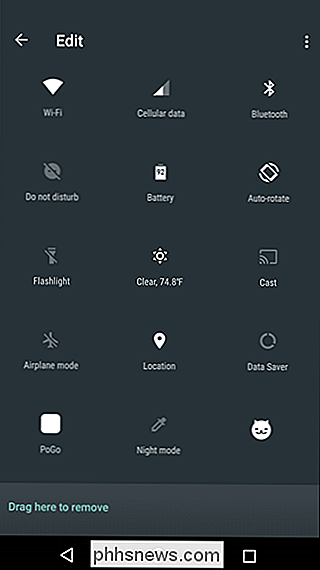
Zurück im Menü Schnelleinstellungen wird auf dem neuen Symbol "Leere Schüssel" angezeigt. Geben Sie ihm einen Tipp - es öffnet sich ein kleines Menü mit vier Optionen: Bits, Fish, Chicken und Treat. Tippe auf einen, um ihn dem Teller hinzuzufügen.
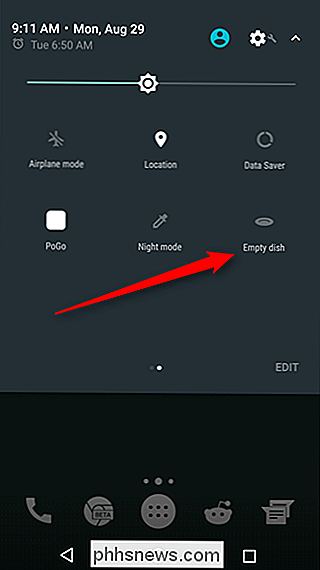
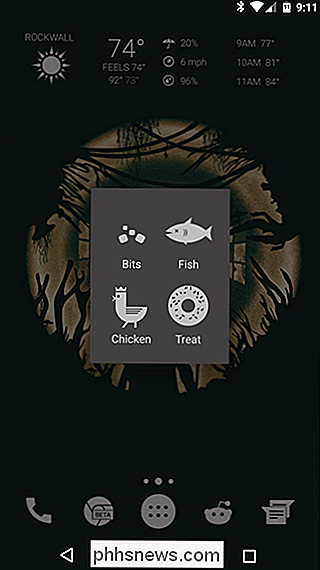
Das war's - jetzt wartest du. Nach einer unbestimmten (und variierenden) Zeit wird eine Benachrichtigung angezeigt. Wenn Sie eine Android Wear-Uhr haben, vibriert sie sogar ähnlich wie beim Schnurrbart einer Katze.
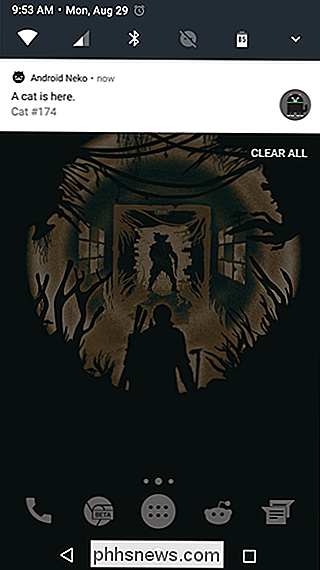
Wenn Sie auf die Benachrichtigung tippen, wird das neue "Katzen" -Menü geöffnet, in dem Sie die verschiedenen Katzen und ihre Nummern sehen können. Von dem, was ich sagen kann, beginnen sie bei etwa 100 und gehen bis zu , so dass es scheint, dass viele
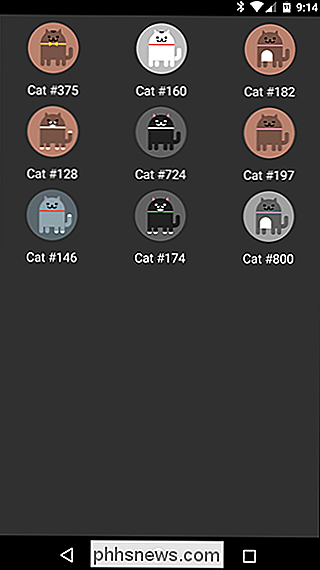
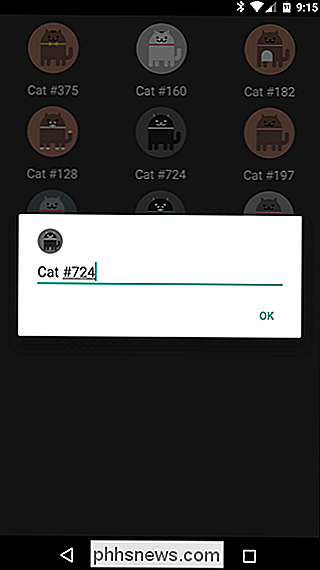
Katzen zu sammeln sind. Mach lieber weiter. Du kannst sie auch mit einem Antippen umbenennen.
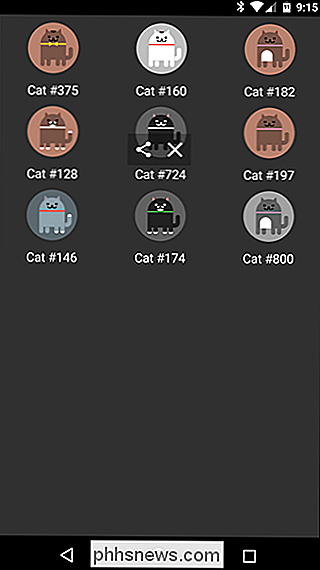
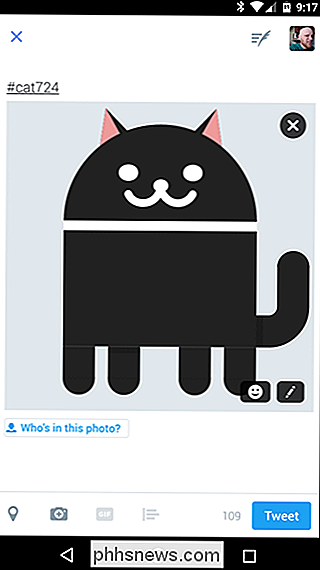
Wenn du deine Katzensammlung einmal bewundern willst, drücke einfach lange auf die Katzenschnelleinstellung. Du kannst auch deine Katzen mit einem langen Tastendruck teilen oder löschen.

So installieren Sie ein Android-OTA-Update, ohne Root mit FlashFire zu verlieren
Over-the-Air-Updates sind seit langem der Fluch vieler Android-Benutzer. Es ist ein endloser Kampf: Die Installation des Updates bricht Root oder gar nicht, aber alle wollen die neueste Version ihres mobilen Betriebssystems. Dank eines neuen Tools namens FlashFire kann der Kampf vorbei sein. Warum OTA-Updates nicht gut mit Root-Telefonen funktionieren VERWANDT: Was ist der Unterschied zwischen Jailbreaking, Rooting und Entsperrung?

Problembehandlung bei langsamem Rechtsklick-Kontextmenü in Windows 7/8
Ich habe kürzlich einen Laptop auf Windows 8.1 aktualisiert und bin in ein sehr nerviges Problem geraten. Wann immer ich versuchen würde, mit der rechten Maustaste auf irgendetwas auf dem Desktop oder im Windows Explorer zu klicken, würde das Rechtsklickmenü zwischen 10 und 25 Sekunden dauern, um es zu laden! Da



